Na druhej strane mäkký odkaz alebo symbolický odkaz funguje presne ako ukazovateľ alebo odkaz na súbor. Nejde o presnú kópiu súboru, ale ukazuje iba na pôvodný súbor. Mäkký odkaz na súbor a skutočný súbor bude mať rôzne hodnoty inód. Ak navyše aktuálny súbor kedykoľvek odstránite, nebudete mať prístup k jeho obsahu pomocou mäkkého odkazu. Dnes sa s vami podelíme o spôsoby vytvorenia pevného a mäkkého odkazu na súbor v systéme Linux.
Poznámka: Na prevedenie metód uvedených nižšie sme použili Linux Mint 20.
Spôsob vytvorenia pevného odkazu v systéme Linux Mint 20:
Pri vytváraní pevného odkazu na súbor v systéme Linux Mint 20 vykonáme kroky uvedené nižšie:
Najskôr musíme spustiť terminál, aby sme mohli cez terminál v Linux Mint 20 zadávať príkazy na vytvorenie pevného odkazu. Ďalej sme pripojili obrázok terminálu Linux Mint 20:

Teraz musíte uviesť zoznam všetkých súborov nachádzajúcich sa v aktuálnom pracovnom adresári. Môžete to urobiť aj pre akýkoľvek iný adresár podľa vášho výberu tak, že výslovne zadáte jeho cestu. Preferovali sme však prácu s domovským adresárom, aby sme nemuseli jeho cestu spomínať v našom príkaze nižšie:
$ ls -lTento príkaz vypíše všetok obsah pracovného adresára, na ktorom momentálne pracujete.

Obsah nášho domovského adresára je tiež zobrazený na nasledujúcom obrázku:
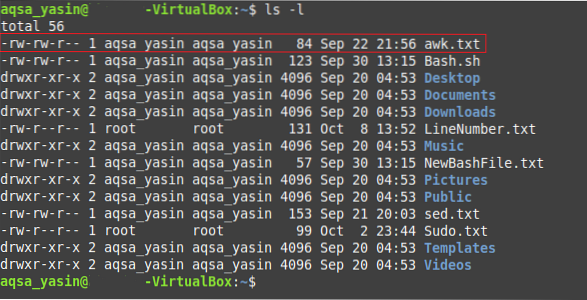
Teraz vyberte ľubovoľný súbor podľa vášho výberu, ktorého pevný odkaz chcete vytvoriť. Náš vybraný súbor sme zvýraznili na obrázku vyššie. Teraz sa pokúsime vytvoriť pevný odkaz pre súbor s názvom „awk.txt ”spustením príkazu zobrazeného nižšie:
$ ln awk.txt abc.TXTTu bude prvý súbor ten, ktorého pevný odkaz chcete vytvoriť, zatiaľ čo druhý súbor určuje názov pevného odkazu, ktorý sa má vytvoriť. Môžete použiť akýkoľvek iný názov ako „abc.TXT".

Po spustení tohto príkazu musíte znova vypísať obsah aktuálneho pracovného adresára pomocou príkazu „ls“, aby ste si overili, či je pevný odkaz na súbor „awk“.txt ”bol vytvorený alebo nie. Po spustení tohto príkazu uvidíte presný klon „awk.txt “s názvom„ abc.txt ”vo vašom aktuálnom pracovnom adresári, ako je zvýraznené na nasledujúcom obrázku:
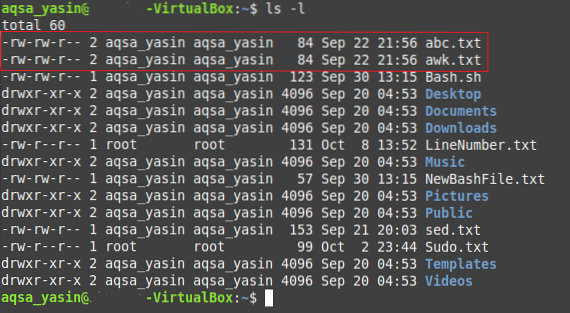
Ďalším spôsobom, ako to overiť, je navštíviť domovský adresár kliknutím na ikonu Správca súborov. Tam uvidíte „awk.txt “spolu s„ abc.txt “, čo je v skutočnosti presná kópia toho istého textového súboru. Môžete tiež otvoriť oba tieto súbory a overiť, či sú ich obsahy rovnaké alebo nie.
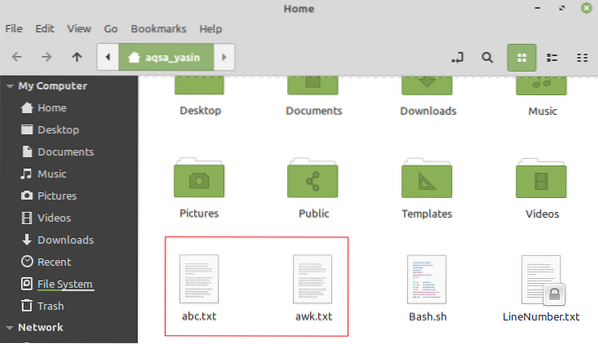
Spôsob vytvorenia mäkkého odkazu v systéme Linux Mint 20:
Pri vytváraní mäkkého odkazu na súbor v systéme Linux Mint 20 vykonáme kroky uvedené nižšie:
Musíme znova spustiť príkaz „ls“, aby sme skontrolovali obsah aktuálneho pracovného adresára, ako sme to urobili pri vyššie uvedenej metóde. Tentokrát sme vybrali ďalší súbor s názvom „Bash.sh “na vytvorenie mäkkého odkazu, ako je zvýraznené na nasledujúcom obrázku:
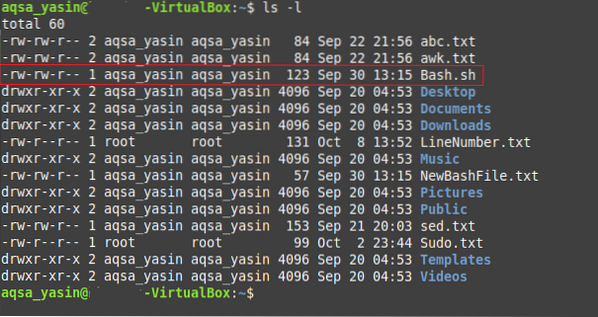
Po výbere súboru na vytvorenie mäkkého odkazu musíme vykonať nižšie uvedený príkaz v našom termináli Linux Mint 20:
$ ln -s Bash.sh NewBash.šPríznak „-s“ tu naznačuje, že vytvoríme mäkký odkaz na súbor; prvý súbor odkazuje na súbor, ktorého mäkký odkaz sa má vytvoriť, zatiaľ čo druhý súbor sa týka názvu vášho mäkkého odkazu alebo ukazovateľa na váš prvý súbor. Pre mäkký odkaz tohto súboru môžete mať ľubovoľný názov podľa vášho výberu.

Po spustení tohto príkazu musíte znova vypísať obsah aktuálneho pracovného adresára pomocou príkazu „ls“, aby ste si overili, či je k dispozícii mäkký odkaz na súbor „Bash“.sh “bolo alebo nebolo vytvorené. Po spustení tohto príkazu uvidíte mäkký odkaz s názvom „NewBash.sh ", ktoré bude smerovať na súbor s názvom„ Bash.sh “vo vašom aktuálnom pracovnom adresári, ako je zvýraznené na nasledujúcom obrázku. Okrem toho vo zvýraznenej položke uvidíte aj príznak „l“, ktorý ďalej naznačuje, že odkaz, ktorý ste práve vytvorili, je iba ukazovateľ na súbor a nie presná kópia súboru.
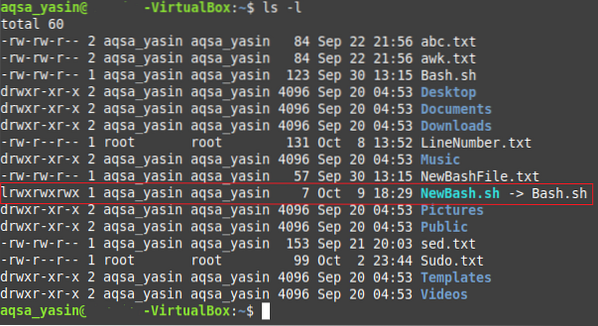
Ďalším spôsobom, ako to overiť, je navštíviť domovský adresár kliknutím na ikonu Správca súborov. Tam uvidíte „Bash.sh “a„ NewBash.sh “, čo je v skutočnosti mäkký odkaz na pôvodný súbor. Môžete tiež vidieť šípku umiestnenú na „NewBash.sh “, ktorý ukazuje, že ide o skratku alebo odkaz na súbor„ Bash.sh “a nie jeho presná kópia zvýraznená na obrázku nižšie:

Záver:
Vysvetlením metód vytvárania pevných a mäkkých odkazov na súbor v tomto článku sme vám umožnili vytvoriť ktorýkoľvek z týchto odkazov na ľubovoľný súbor podľa vášho výberu podľa vašich požiadaviek. Pokúsili sme sa demonštrovať tieto metódy čo najjednoduchším spôsobom.
 Phenquestions
Phenquestions


